本文主要是介绍DM8数据库安装后配置,希望对大家解决编程问题提供一定的参考价值,需要的开发者们随着小编来一起学习吧!
1 前言
在上篇文章中,我们已经成功将库装好。在安装完成后,为了能够更好地满足应用需求和保障系统的安全稳定运行,通常需要进行一些基本的配置。下面是一些常见的配置项:
- 数据库服务注册:默认包含14个功能模块,将这些模块注册成服务后,可以更好的启动和管理这些功能;
- 基本的实例参数配置:契合应用场景和发挥系统的最大性能;
- 备份:有备无患;
- …
2 注册实例服务
注册了实例服务后,可以使用系统服务管理,方便启停数据库实例服务。
参考数据安装目录$DM_HOME/doc下的《DM8_Linux服务脚本使用手册.pdf》文档:

2.1 服务脚本说明
DM8中默认有14个功能模块,每个模块对应有一个服务脚本,注册成为服务后,可以使用服务管理工具管理这些功能。
在使用这些服务脚本前,需要先手动修改服务脚本的参数。
服务脚本分为两类:
- 位于 $DM_HOME/bin 目录下,不支持修改模板名称的脚本。分别为:DmAPService 服务、
DmAuditMonitor 服务、DmJobMonitor 服务、DmInstanceMonitor 服务。 - 位于 $DM_HOME/bin/service_template 目录下,支持修改模板名称的脚本。分别为:
DmServer 服务、DmWatchService 服务、DmMonitorService 服务、DmASMSvrService
服务、DmASMSvrmService 服务、DmCSSService 服务、DmCSSMonitorService 服务。
第一类:

第二类:
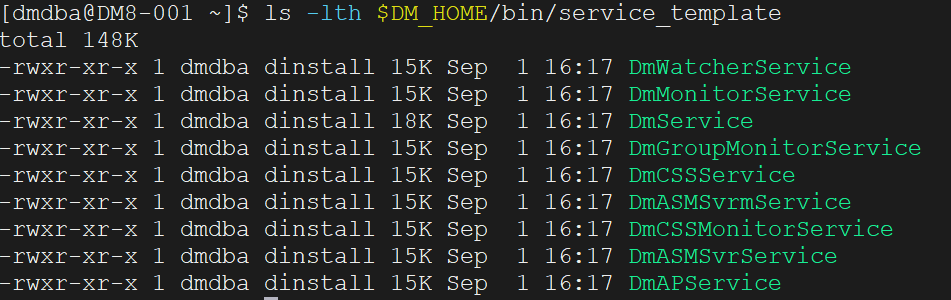
2.2 注册数据库服务
本文以注册实例服务为例。
达梦数据库实例服务。dmserver 对应的服务脚本模板, 一台物理主机可以运行多个dmserver 实例,同样一台物理主机也可以运行多个 dmserver 的服务脚本。用户可以将服务脚本模板拷贝到其他目录,并修改脚本名称。
注册前需要对此服务脚本的参数进行修改:
| 参数名 | 说明 |
|---|---|
| INI_PATH | 服务脚本所需要的 ini 文件路径,即 dm.ini 文件路径 |
| DCR_INI_PATH | 服务脚本所需要的 ini 文件路径,即 dmdcr.ini 文件路径 |
| START_MODE | 服务启动模式,即 dmserver 启动模式,参数为 open 和 mount |
| IS_DISABLED | 是否禁用服务脚本,是指为 true 则禁用此脚本 |
| SAVE_PROC_OUT | 是否在脚本服务日志文件中记录脚本服务运行过程中产生的日志。TRUE:是;FALSE:否。缺省为 FALSE |
如下:
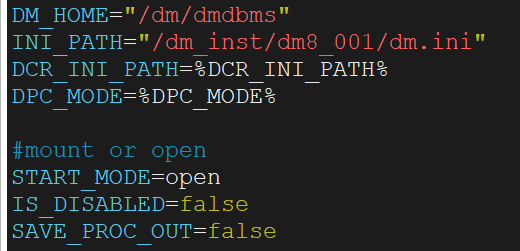
官方提供了三种服务注册方式:
- DM服务查看器注册;
- 命令行方式注册;
- dbca注册;
三种方式都很方便,不分伯仲。
2.2.1 DM服务查看器注册
DM 服务查看器,顾名思义是对数据库服务进行查看管理的工具。是一个图形化服务管理工具,通过服务查看器服务可关闭,开启,重启,查看数据库各个服务的状态,方便快捷的对数据库实例服务进行管理。
一、启动 DM 服务查看器
在Linux平台,DM 服务查看器的启动脚本位于$DM_HOME/tool目录下,运行dmservice.sh脚本可以启动。
注意,要用root用户操作。
启动步骤:

二、注册服务
只有注册了的服务才会显示在DM 服务查看器中。默认情况下数据库实例服务在建库的时候,运行root.sh脚本的时候就已经注册过了。
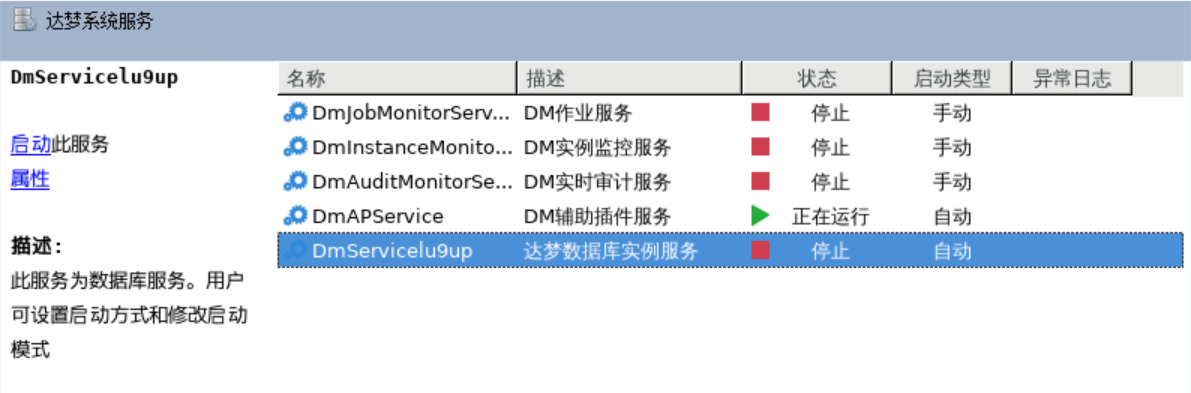
如果未注册,则右键任意地方,然后点击“注册服务”:
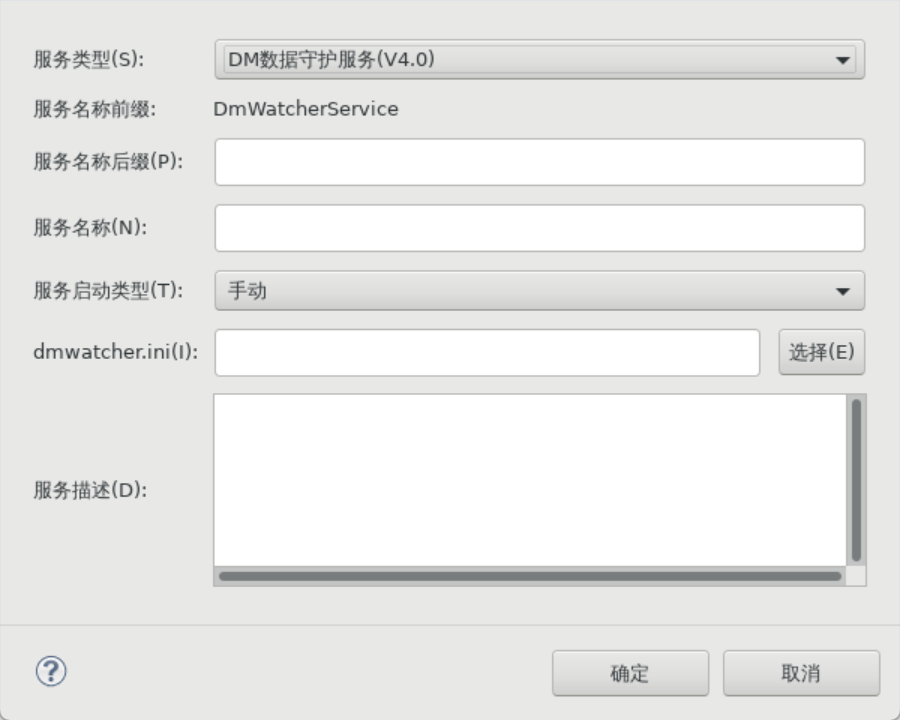
三、服务管理
服务注册好之后,就在DM 服务查看器中管理,右键点击对应服务,可以启动和停止服务。
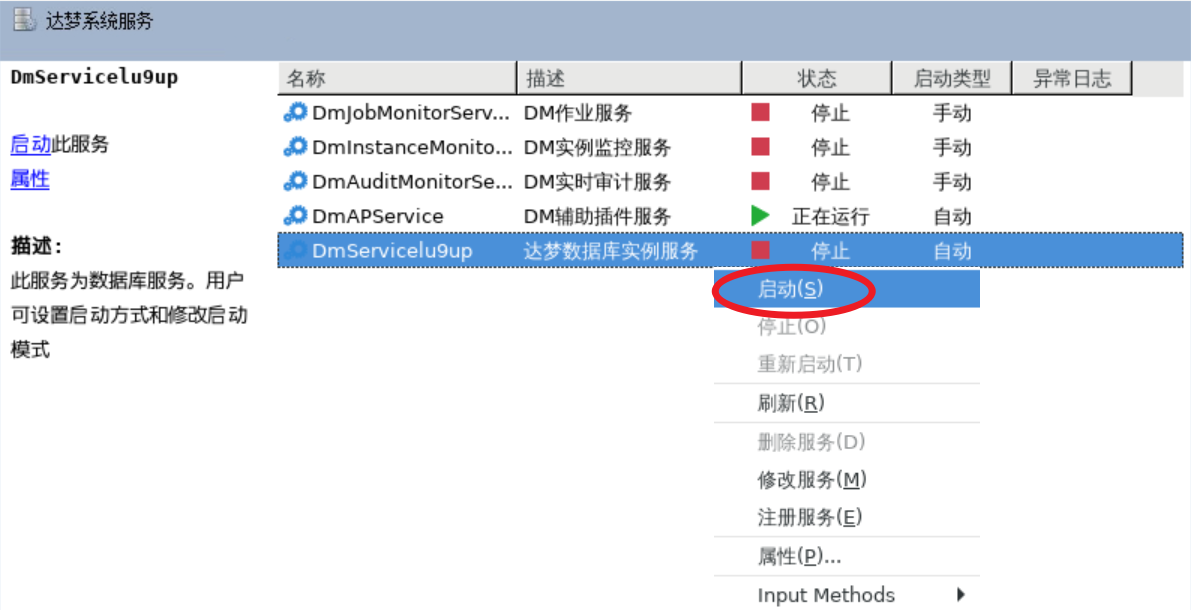
启动:
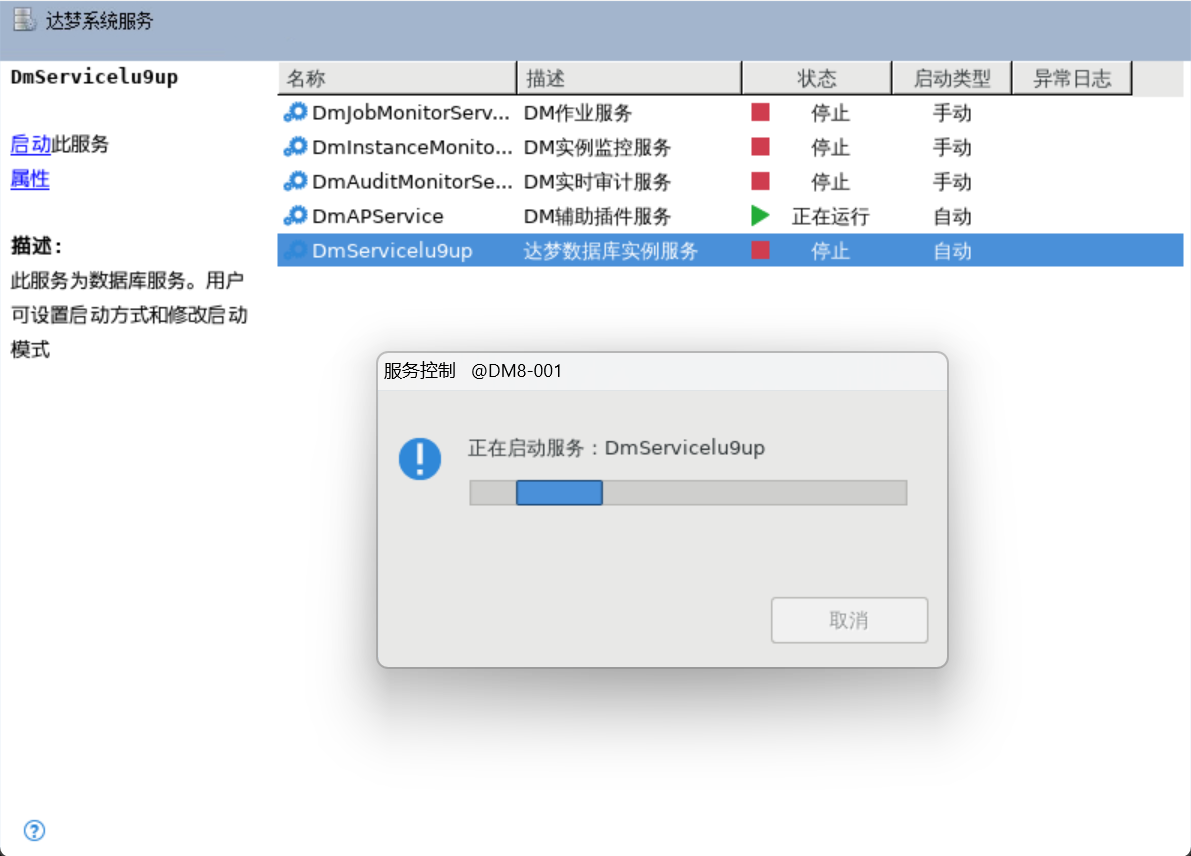
2.2.2 命令行注册
DM 提供了将 DM 服务脚本注册成操作系统服务的脚本,同时也提供了卸载操作系统服务的脚本。注册和卸载脚本文件所在目录为安装目录的“/script/root”子目录下。
注册服务脚本为 dm_service_installer.sh,用户可以使用注册服务脚本将服务脚本注册成为操作系统服务,命令参数如下所示:
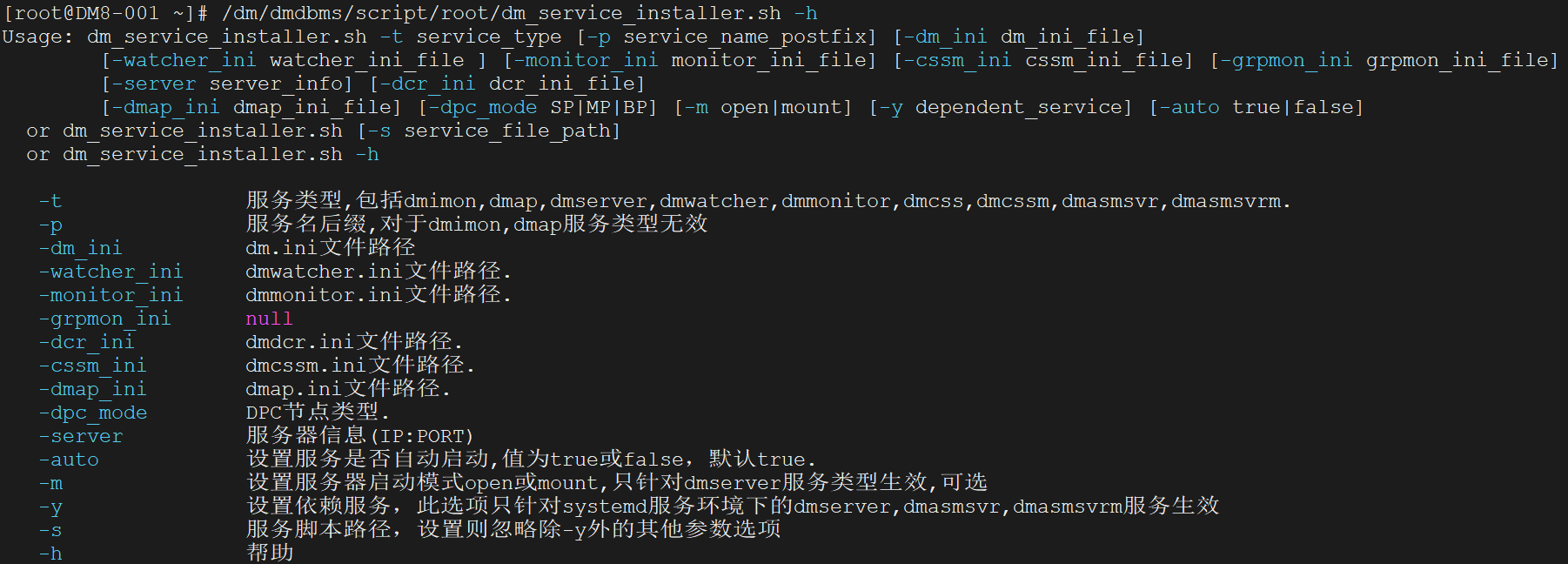
一、注册服务
需要使用“root”用户执行。
[root@DM8-001 ~]# /dm/dmdbms/script/root/dm_service_installer.sh -t dmserver -dm_ini dm_inst/dm8_001/dm.ini -p lu9up

二、卸载服务
卸载服务脚本为dm_service_uninstaller.sh,指定服务名可卸载指定服务。以dbserver服务为例:
[root@DM8-001 ~]# /dm/dmdbms/script/root/dm_service_uninstaller.sh -n DmServicelu9up
注意,-n后接的是服务名,而不是服务类型。服务名也不要加上".service",要不然程序找不到这个服务目录。

2.2.3 dbca注册
dbca脚本除了可以建库和删库,还能用来注册和删除数据库服务。
一、启动dbca
使用dmdba用户执行dbca.sh脚本启动达梦数据库配置助手:
[dmdba@DM8-001 ~]$ xhost +
access control disabled, clients can connect from any host
xhost: must be on local machine to enable or disable access control.
[dmdba@DM8-001 ~]$ dbca.sh
二、操作类型
勾选“注册数据库服务”,然后点击“开始“:
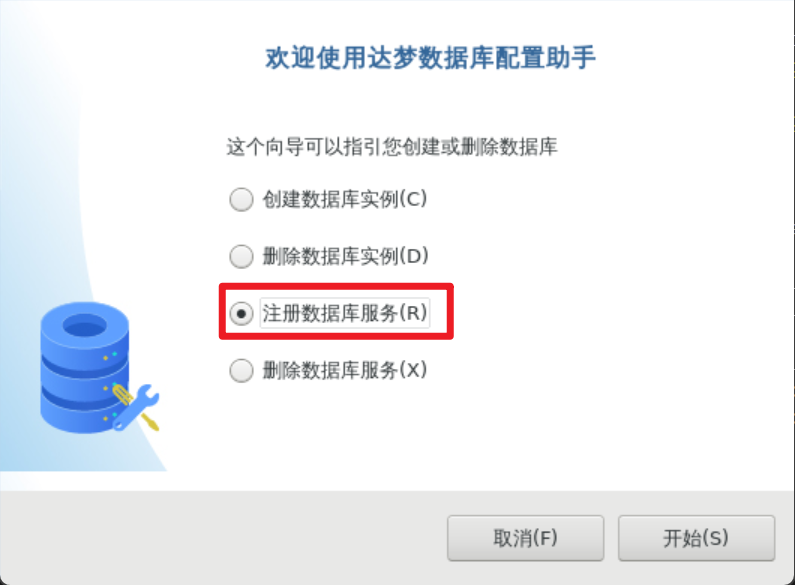
三、注册服务
填写相关配置信息,包括dm.ini文件路径、实例名、端口号和数据库目录,然后点击”完成“开始创建。
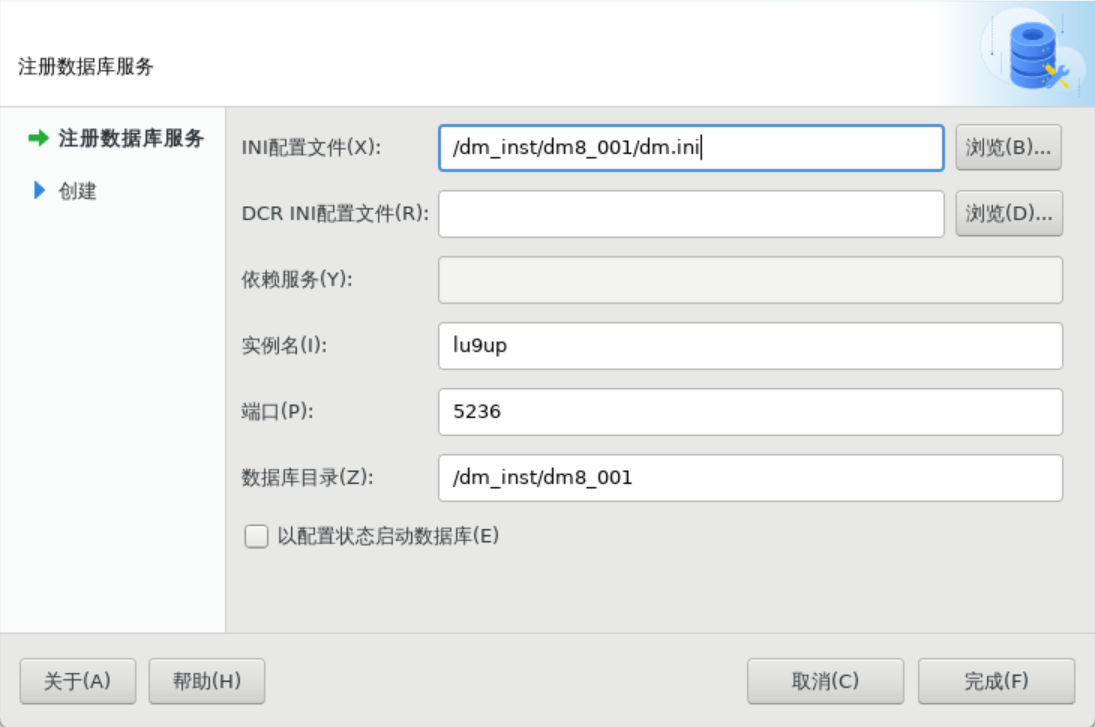
四、执行配置脚本
根据提示,使用root用户依次执行配置脚本。
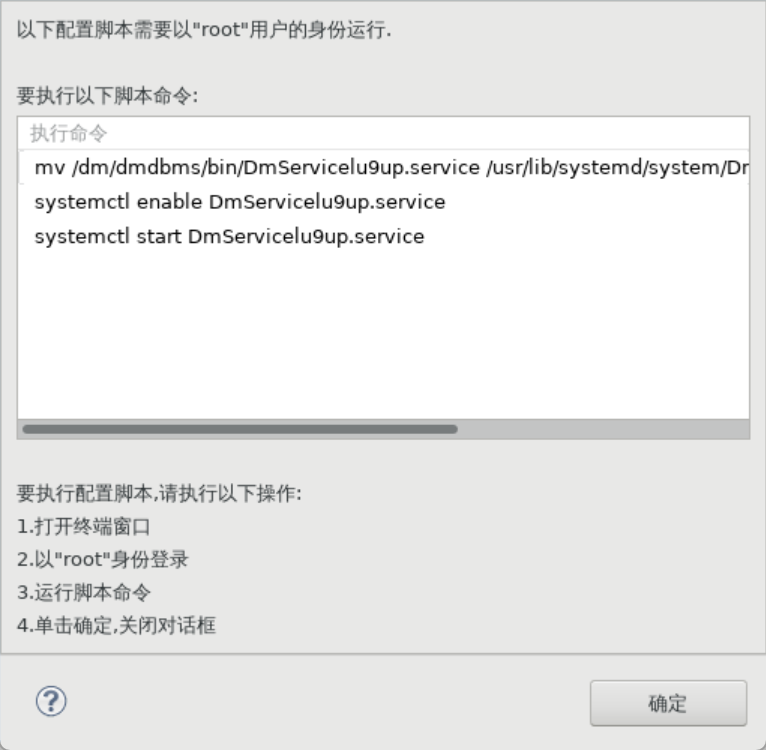
都执行好后点击”确定“,然后关闭对话框。
五、注册完成
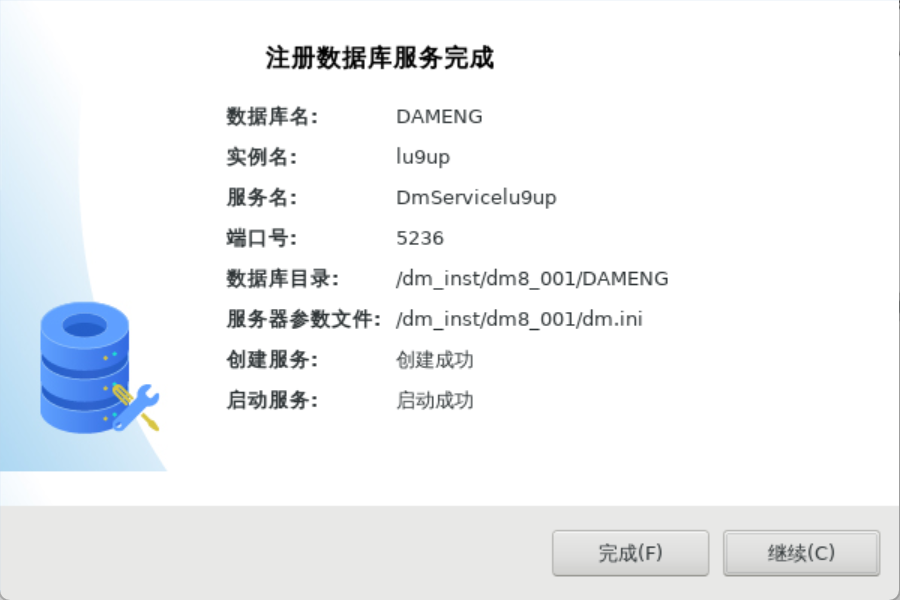
2.2.4 服务管理
实例服务注册好之后就可以用服务启停实例了。
一、关闭实例
[root@DM8-001 ~]# systemctl stop DmServicelu9up.service
二、启动实例
[root@DM8-001 ~]# systemctl start DmServicelu9up.service
三、查看服务状态
[root@DM8-001 ~]# systemctl status DmServicelu9up.service
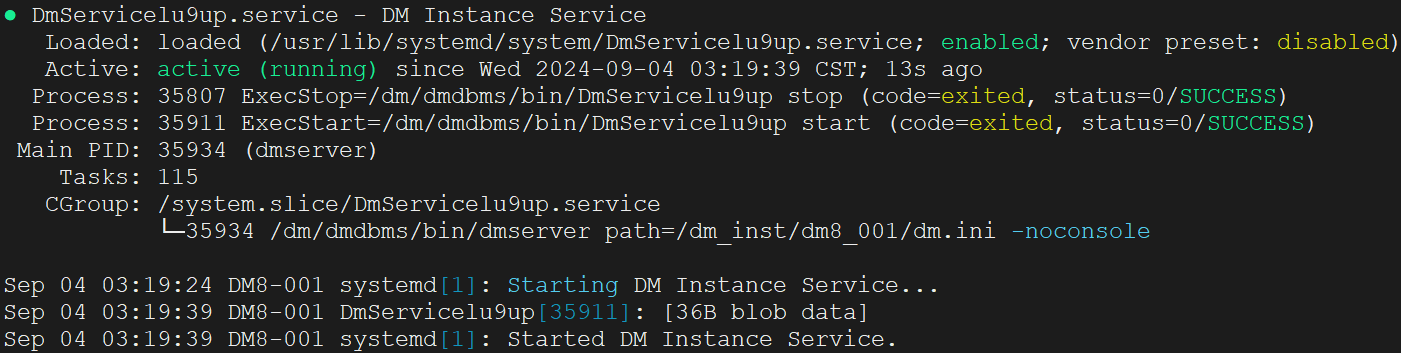
3 优化实例参数
新库安装后,需要根据实际软硬件资源条件和应用场景对参数进行修改,可以最大化发挥资源的作用和提升数据库性能。
为了更好地调整参数并减少手动修改参数可能带来的风险,推荐使用达梦数据库自带的AutoParaAdj.sql脚本来优化数据库的参数设置。这个工具可以根据服务器的具体情况快速且安全地调整多个参数,从而提高数据库的性能和部署效率。
脚本下载地址:AutoParaAdj.sql
3.1 工具描述
此自动化脚本工具的工作原理是,根据机器内存和CPU核数调整对应参数。修改的参数涉及到:CPU相关参数、内存池相关参数、缓冲区相关参数、fast_pool相关参数、HUSH相关参数、排序相关参数、其他内存参数、实例相关参数、优化器相关参数、并行参数等。
3.2 使用前准备
完成数据库软件的安装和建库,并启动DmService实例服务。
3.3 参数说明
根据实际需求修改脚本中的参数:
- exec_mode: 0表示直接执行脚本修改参数,1表示不直接修改参数,打印设置参数的语句,设置为1后,必须调整 v_mem_mb 和 v_cpus
- is_dsc : 是否是dsc集群,如果是dsc集群请设置为1,将自动调整dsc相关参数
- mem_per: 默认所有的内存归达梦数据库使用,如实际不能100%可用,可以调整此参数; MAX_OS_MEMORY强制100不与此参数挂钩
- v_mem_mb: exec_mode为1时请自行根据机器实际内存调整此参数,单位为M
- v_cpus: exec_mode为1时请自行根据机器实际CPU核数调整此参数
- oltp_mode: 并发量较高的OLTP类型系统此参数设置为1,并发量不高的一般业务系统和OLAP类的系统此参数设置为0,影响SORT_FLAG和UNDO_RETENTION
- pk_cluster_mode: 是否使用聚集主键:性能要求高且大字段较少的业务场景强烈建议设置为1,大字段多的场景设置为0
主要关注exec_mode参数,默认为1,打印模式。如果设置为1,还要同步修改v_mem_mb参数和v_cpus参数,分别为服务器实际的内存和CPU核数。如果exec_mode参数被设置为0,脚本会直接执行,v_mem_mb参数和v_cpus参数会自己设置。建议先打印,再执行。
查看内存:
[root@DM8-001 ~]# grep MemTotal /proc/meminfo
MemTotal: 3861248 kB
CPU核数:
[root@DM8-001 ~]# lscpu | grep "Core(s) per socket:"
Core(s) per socket: 2
3.4 脚本执行
3.4.1 exec_mode为1
一、根据实际环境,设置脚本参数
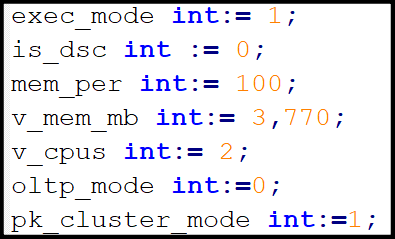
二、执行脚本
赋权:
[root@DM8-001 ~]# chown dmdba:dinstall /home/dmdba/AutoParaAdj3.8_dm8.sql
[root@DM8-001 ~]# chmod +755 /home/dmdba/AutoParaAdj3.8_dm8.sql[root@DM8-001 ~]# su - dmdba
Last login: Fri Sep 6 23:46:48 CST 2024 on pts/0
[dmdba@DM8-001 ~]$ ls -lth AutoParaAdj3.8_dm8.sql
-rwxr-xr-x 1 dmdba dinstall 19K Sep 6 23:45 AutoParaAdj3.8_dm8.sql
执行:
[dmdba@DM8-001 ~]$ disql sysdba
密码:服务器[LOCALHOST:5236]:处于普通打开状态
登录使用时间 : 4.622(ms)
disql V8SQL> SET SERVEROUT on
SQL> start AutoParaAdj3.8_dm8.sql
输出内容为:
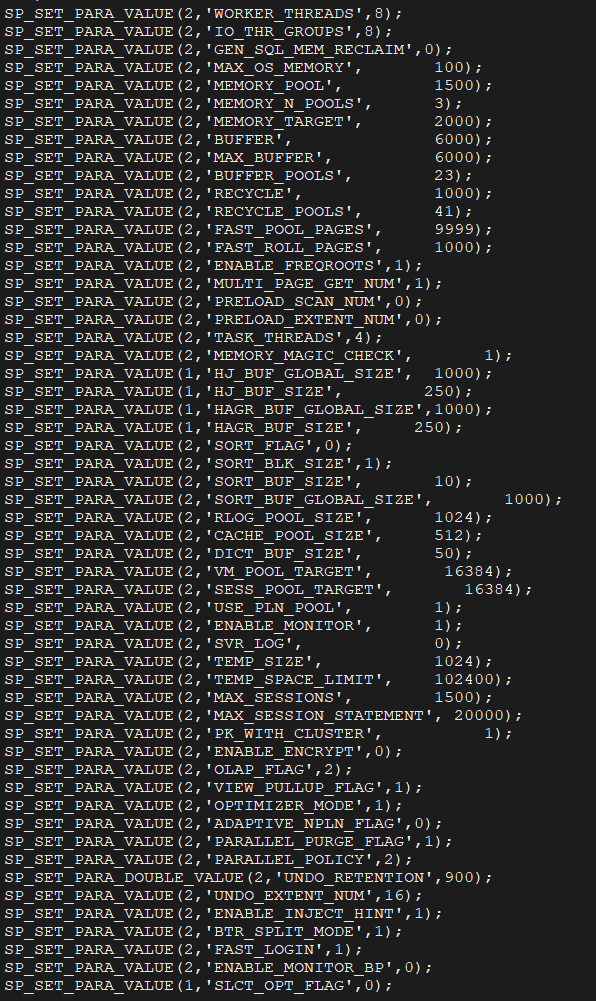
3.4.2 exec_mode为0
一、参数修改
将exec_mode参数改为0。
二、执行
[dmdba@DM8-001 ~]$ disql sysdba
密码:服务器[LOCALHOST:5236]:处于普通打开状态
登录使用时间 : 4.622(ms)
disql V8SQL> start AutoParaAdj3.8_dm8.sql
3.5 参数生效
修改完成后,重启数据库实例服务生效。
一、重启前,抽样参数值
SQL> show parameter FAST_LOGIN行号 PARA_NAME PARA_VALUE
---------- ---------- ----------
1 FAST_LOGIN 2
二、重启实例服务,root用户执行
[root@DM8-001 ~]# systemctl restart DmServicelu9up[root@DM8-001 ~]# systemctl status DmServicelu9up
● DmServicelu9up.service - DM Instance ServiceLoaded: loaded (/usr/lib/systemd/system/DmServicelu9up.service; enabled; vendor preset: disabled)Active: active (running) since Sat 2024-09-07 00:04:25 CST; 36s agoProcess: 92172 ExecStop=/dm/dmdbms/bin/DmServicelu9up stop (code=exited, status=0/SUCCESS)Process: 92223 ExecStart=/dm/dmdbms/bin/DmServicelu9up start (code=exited, status=0/SUCCESS)Main PID: 92244 (dmserver)Tasks: 103CGroup: /system.slice/DmServicelu9up.service└─92244 /dm/dmdbms/bin/dmserver path=/dm_inst/dm8_001/dm.ini -noconsoleSep 07 00:04:09 DM8-001 systemd[1]: Stopped DM Instance Service.
Sep 07 00:04:09 DM8-001 systemd[1]: Starting DM Instance Service...
Sep 07 00:04:25 DM8-001 systemd[1]: Started DM Instance Service.
三、重启后,抽样参数值
SQL> show parameter FAST_LOGIN行号 PARA_NAME PARA_VALUE
---------- ---------- ----------
1 FAST_LOGIN 1
参数值由"2"改为"1"。
4 归档管理
4.1 归档模式介绍
在达梦数据库归档模式下,指数据库可以在运行过程中将已经提交的重做日志写入到归档日志文件中,这样即使发生灾难性故障,也可以通过恢复归档日志来恢复数据库至故障前的状态。DM 数据库的归档可以分为 6 类:本地归档、远程归档、实时归档、即时归档、异步归档和同步归档。本文主要介绍本地归档。
4.2 开启归档模式
Redo 日志本地归档(Local),就是将 Redo 日志写入到本地归档日志文件的过程。开启数据库归档可通过三种方式实现:
- 方式一:通过SQL命令方式开启归档(推荐,最快捷);
- 方式二:DM管理工具启用归档模式(推荐,直观);
- 方式三:通过修改数据库配置文件方式开启归档(不推荐,需要重启数据库才能完成归档配置)。
开启归档涉及到三个参数:
- 归档路径:设置为一个容量充足的路径;
- 单个归档文件最大值:单位为MB;
- 归档量大小上限:单位是MB。
4.2.1 SQL命令方式开启归档
管理员用户登录数据库执行:
SQL>
alter database mount;
alter database archivelog;
alter database add archivelog 'dest=/dmarch, type=local, file_size=1024, space_limit=2048';
alter database open;
4.2.2 DM管理工具启用归档模式
DM管理工具在$DM_HOME/tool目录下,执行manager程序:
[dmdba@DM8-001 ~]$ cd $DM_HOME/tool
[dmdba@DM8-001 tool]$ ./manager
一、打开管理服务器界面
在左侧对象导航栏中,“鼠标右键“点击创建了的“数据库连接”,然后点击“管理服务器”。
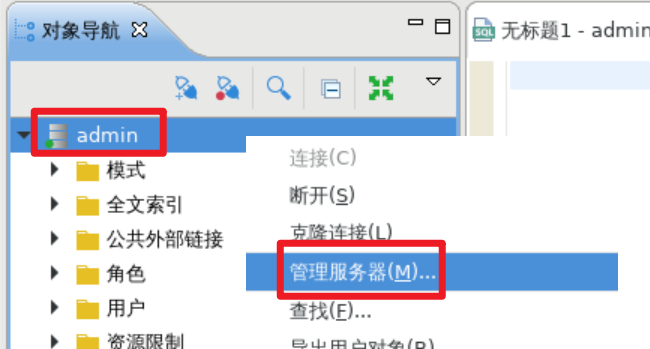
二、开启配置模式
点击“系统管理”,在状态转换栏点击“配置(M)”然后点击“转换”,此时数据库为mount状态。
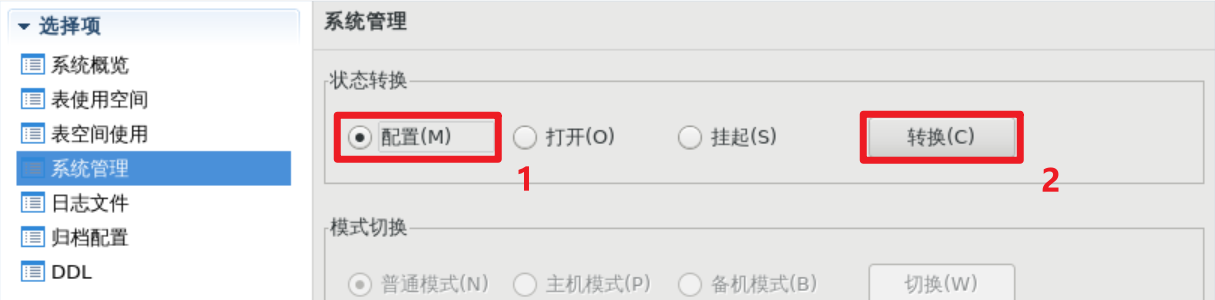
三、归档配置
点击“归档配置”,然后添加并编辑一个归档目标,最后点击确定。
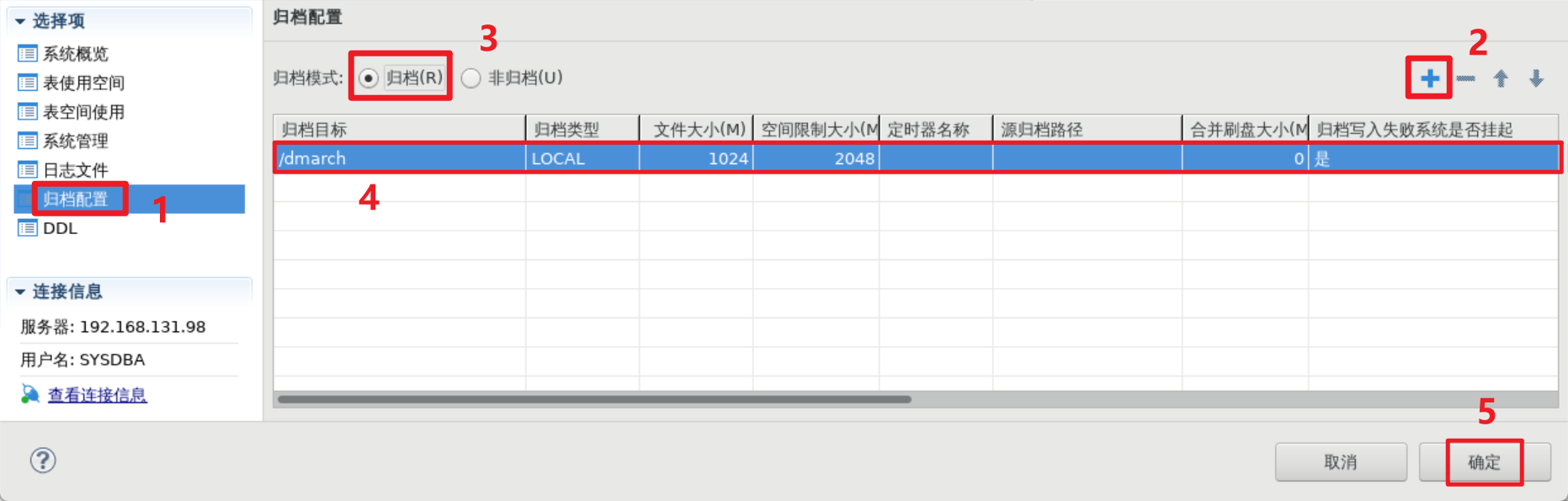
注意:归档设置好后,不要忘记把数据库系统转换为打开(O)状态。
4.2.3 归档状态检查
确认数据库是否成功切换到了归档模式。
SQL> select arch_mode from v$database;行号 ARCH_MODE
---------- ---------
1 Y
查看归档日志的状态。
SQL> select recid,name,dest_id,thread#,sequence#,archived,applied,deleted,status from v$archived_log;行号 RECID NAME DEST_ID THREAD# SEQUENCE# ARCHIVED APPLIED DELETED STATUS
---------- ----------- ------------------------------------------------------------- ----------- -------------------- ----------- -------- ------- ------- ------
1 NULL /dmarch/ARCHIVE_LOCAL1_0x2AF79042_EP0_2024-09-09_01-42-00.log NULL 0 1 YES NULL NO A
这篇关于DM8数据库安装后配置的文章就介绍到这儿,希望我们推荐的文章对编程师们有所帮助!



